Загрузка и установка сертификата AATL (на базе HSM)
20 июн. 2025 г.
Загрузка и установка сертификата AATL (на базе HSM)
Введение
В следующей статье вы узнаете, как загрузить сертификат AATL на базе HSM.
Необходимые условия
-
Для получения сертификата у вас должен быть доступ к ПК с ОС Windows и Microsoft Edge. После установки сертификата вы можете подписывать с других платформ, например OS X.
Загрузка и установка
-
После того как ваш заказ будет одобрен и проверен, откройте письмо с сообщением о готовности сертификата к загрузке и запустите ссылку на получение через любой доступный браузер.
-
Введите временный пароль, заданный при оформлении заказа, как показано ниже, и нажмите кнопку Далее.
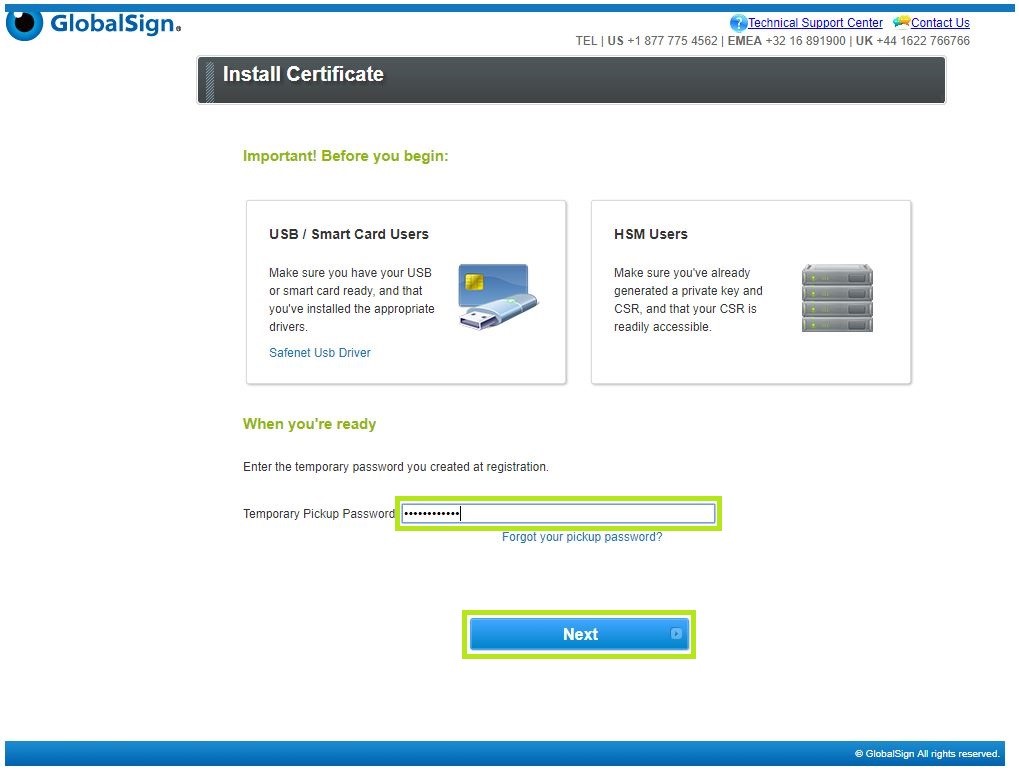
-
В окне Выбор метода генерации ключей выберите вариант Я сгенерирую свой закрытый ключ и CSR с помощью моего HSM и нажмите кнопку Далее.
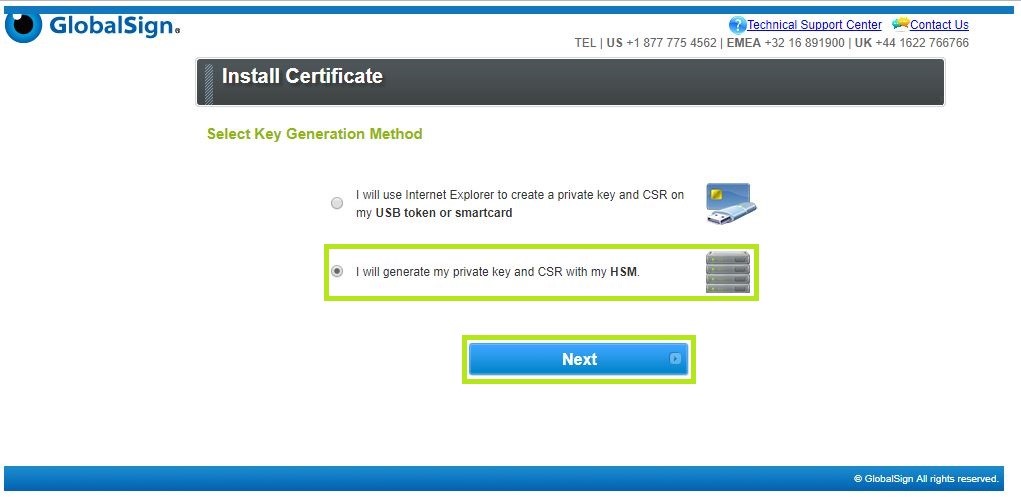
-
Введите свой CSR в поле Введите CSR Required . Затем отметьте пункт I Agree to the subscriber Agreement и нажмите Next , чтобы продолжить.
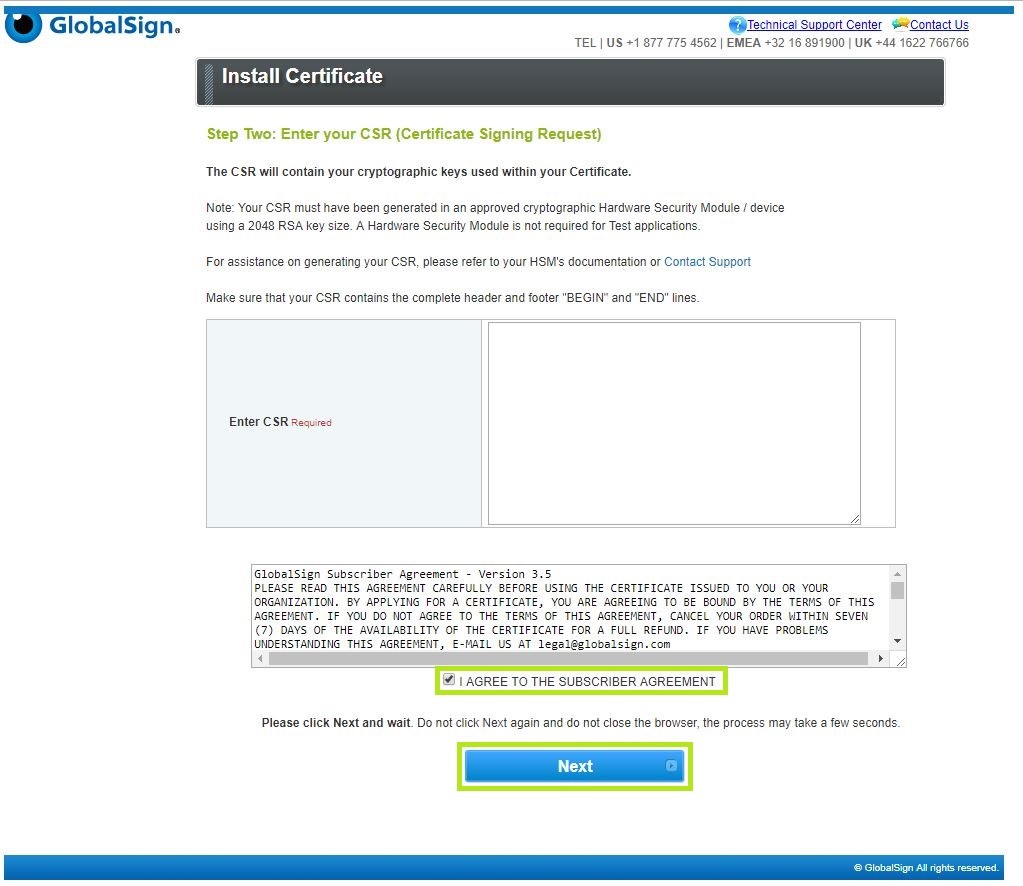
-
Чтобы загрузить сертификат, нажмите кнопку Загрузить сертификат . Это приведет к загрузке файла на ваш компьютер.
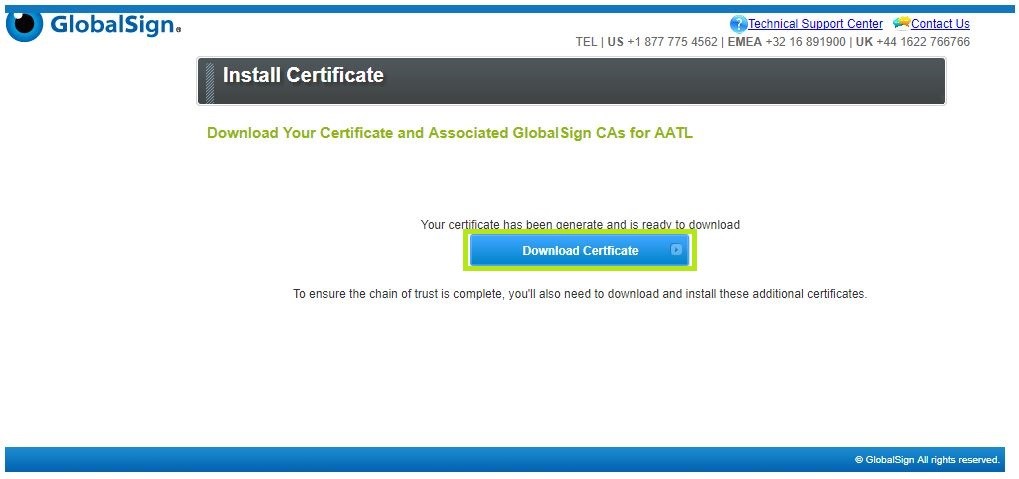
-
После этого необходимо импортировать сертификат в HSM. Примечание: Эти сертификаты будут соответствовать закрытому ключу, использованному для генерации CSR, предоставленного в процессе заказа. Информацию о том, как импортировать эти сертификаты в ваш HSM, можно найти в инструкциях производителя HSM.
-
Теперь вы готовы к использованию сертификата.
Related Articles
Инструмент инвентаризации сертификатов (CIT)
Сканируйте конечные точки, чтобы найти все ваши сертификаты.
Войти / ЗарегистрироватьсяТест конфигурации SSL
Проверьте установку сертификата на наличие проблем и уязвимостей SSL.
